Det går inte att konfigurera standardklienten för e-post med hjälp av grupprincip
Symptom
När du använder grupprincip för att administrera standardklienten för e-post kan du inte hitta någon inställning för att göra den här konfigurationen.
Orsak
Standardmallarna grupprincip för Microsoft Outlook innehåller inte någon inställning för att konfigurera standardklienten för e-post.
Åtgärd
Obs!
Följ stegen i det här avsnittet noggrant. Det kan uppstå allvarliga problem om du gör felaktiga ändringar i registret. Innan du ändrar det bör du först säkerhetskopiera registret för att kunna återställa det om problem skulle uppstå.
Om du vill ange standardklienten för e-post följer du anvisningarna för din version av Windows.
Windows 10 och Windows 8
Både Windows 10 och Windows 8 skydda den del av registret som lagrar standardprograminställningarna. Du måste använda en XML-baserad princip i grupprincip för att definiera uppsättningen med standardappar. Följ de här stegen för att skapa principen och distribuera den.
Steg 1. Skapa en XML-fil för appassociationer
I Windows skriver du Standardappar (eller öppnar Standardappar i Inställningar).
Välj Välj standardappar efter protokoll.
Bläddra för att hitta MAILTO i listan och ange sedan Outlook som standardapp.
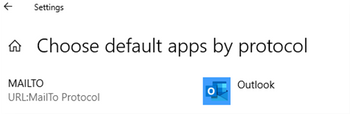
När standardvärdet har angetts använder du DISM för att exportera dessa värden till XML.
Obs!
Anteckna filnamnet och platsen för filen som du skapar.
Skriv följande kommando i en upphöjd kommandotolk.
Dism /Online /Export-DefaultAppAssociations:"F:\AppAssociations.xml"Obs!
- XML-filen baseras på de standardvärden som anges för användarkontot som används för att köra DISM.
- Kontrollera att Outlook har angetts som standardapp för att öppna MailTo-länkar genom att leta efter en rad som returneras i XML-koden som liknar följande:
<Association Identifier="mailto" ProgId="Outlook.URL.mailto.15" ApplicationName="Outlook 2016" />
Steg 2. Distribuera xml-filen för appassociationer via grupprincipobjektet
I Windows skriver du gpedit.msc för att öppna den lokala grupprincip Editor.
Öppna Datorkonfiguration>Administrativa mallar>Windows-komponenter>Utforskaren.
Dubbelklicka på konfigurationsfilprincipen Ange en standardassocieringsfil och ange den till Aktiverad.
Ange sökvägen till xml-filen för appassociationer som du skapade tidigare.
Obs!
Detta kan vara en lokal sökväg eller en nätverksplats som alla klienter kan komma åt.
Den här principen bör skapa följande nyckel i registret:
Undernyckel: HKEY_LOCAL_MACHINE\SOFTWARE\Policies\Microsoft\Windows\System
Strängvärde: DefaultAssociationsConfiguration
Värdedata: \ServerPath\AppAssociations.xml
Obs!
Den här principen fungerar endast för domänanslutna klienter.
När den här principen har angetts tillämpas standardprogramassociationer när användaren loggar in igen. MailTo-länkar öppnar nu ett Outlook-e-postmeddelande.
Windows 7
Om du vill konfigurera standardklienten för e-post med hjälp av grupprincip skapar du en anpassad .adm-mall. Lägg sedan till den här mallen i den lokala grupprincip Editor så att du kan konfigurera principinställningen. Gör så här:
Skapa en textfil i Anteckningar.
Kopiera och klistra in följande text i textfilen:
CLASS MACHINE CATEGORY !!Default_E-mail_Client POLICY !!Default_Client KEYNAME "SOFTWARE\Clients\Mail" EXPLAIN !!Explain_Default_Client PART !!labeltext_Default_Client EDITTEXT VALUENAME "" DEFAULT "Microsoft Outlook" END PART END POLICY END CATEGORY [strings] Default_E-mail_Client="Default e-mail client policy" Default_Client="Default e-mail client" Explain_Default_Client="This policy configures Outlook as the default e-mail client" labeltext_Default_Client="Default E-mail Client:" Microsoft_Outlook="Microsoft Outlook"Spara filen som DefaultEmailClient.adm.
Stäng filen.
Lägg till filen i den lokala grupprincip Editor.
Observera Stegen för att lägga till filen DefaultEmailClient.adm i den lokala grupprincip Editor varierar. Mer information finns i Windows-dokumentationen.
Under Datorkonfiguration expanderar du Administrativa mallar.
I principträdet väljer du noden Standardklientprincip för e-post .
Dubbelklicka på inställningen Standardklient för e-post i informationsfönstret.
Observera Om du inte ser standardinställningen för e-postklient i informationsfönstret i den lokala grupprincip Editor kontrollerar du att inställningarna för filtrering av grupprincip redigerare inte döljer ohanterade principer. I Windows Server 2003 väljer du till exempel Filtrering på menyn Visa . Avmarkera sedan kryssrutan Visa endast principinställningar som kan hanteras fullständigt .
Välj Aktiverad.
Ange den standardklient för e-post som ska konfigureras av den här principen. (Standardvalet är Microsoft Outlook.)
Observera Om du är osäker på vilka e-postklienter som är registrerade på en arbetsstation granskar du nycklarna under följande undernyckel i registret.
HKEY_LOCAL_MACHINE\SOFTWARE\Clients\Mail
Namnet på varje nyckel är namnet på en installerad e-postklient på arbetsstationen.
Välj OK.
Mer information
- I Windows 10 och Windows 8 kan användarna manuellt ange det här alternativet i Windows-inställningar>Välj en standardapp för varje protokoll.
- I Windows 7 konfigureras standardklienten för e-post vanligtvis på fliken Program i dialogrutan Internetegenskaper . Men om du inte är medlem i den lokala administratörsgruppen kanske du inte har rätt behörighet att göra den här ändringen. Det beror på att inställningen lagras i HKEY_LOCAL_MACHINE underträd i registret.